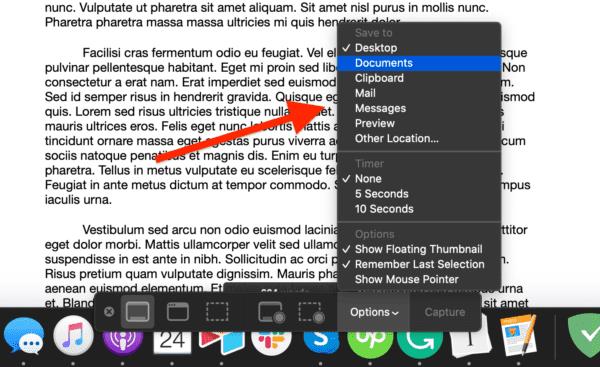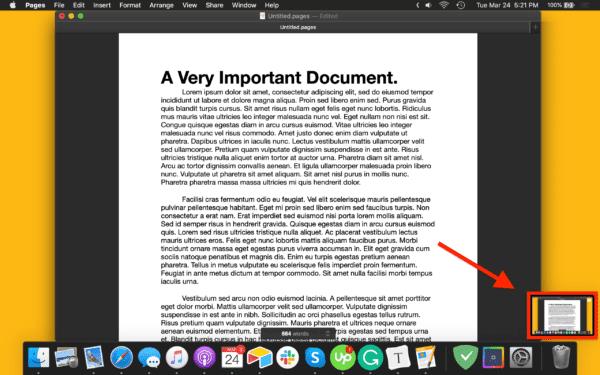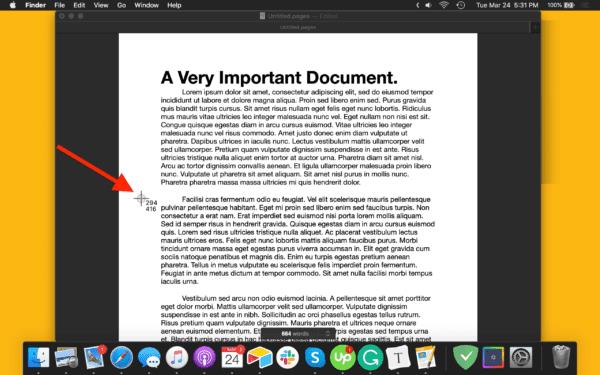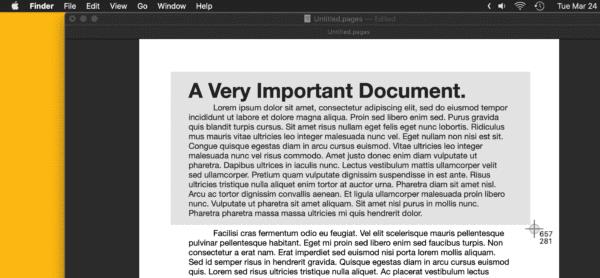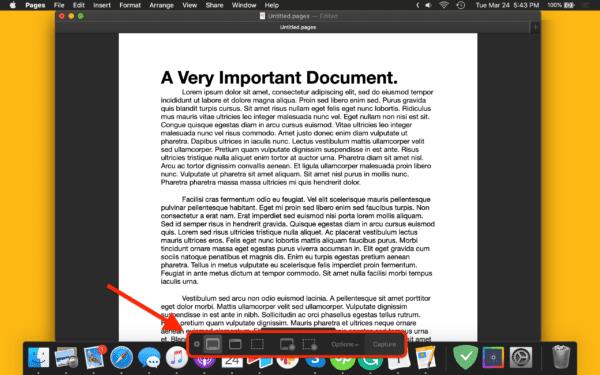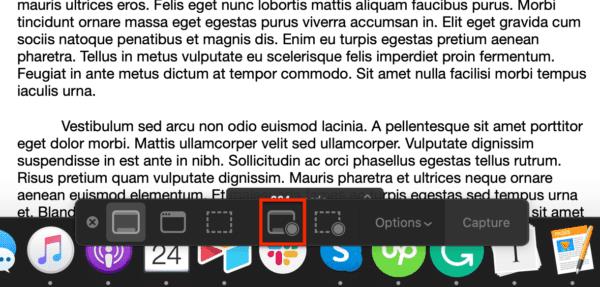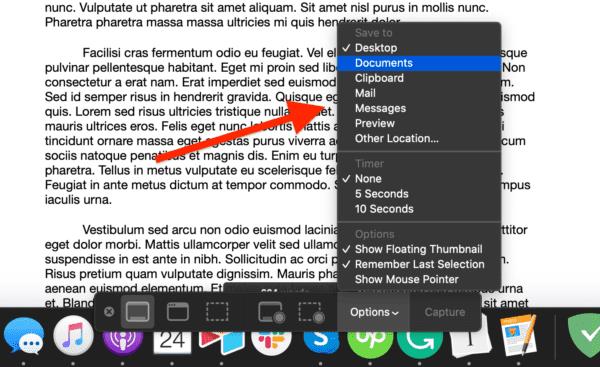Екранните снимки са един от най-полезните начини за споделяне на информация от вашия компютър. Те са чудесни за улавяне на проблеми с вашия компютър, запазване на информация (като разговори) и създаване на уроци. В този урок ще ви преведем през всички различни начини за правене на екранни снимки, като се започне от най-простия.
Метод 1: Направете екранна снимка
Най-простият и директен начин да направите екранна снимка е просто да натиснете Command + Shift + 3 . Това незабавно прави екранна снимка на целия ви екран, която ще видите да се показва като миниатюра в долния десен ъгъл на екрана.
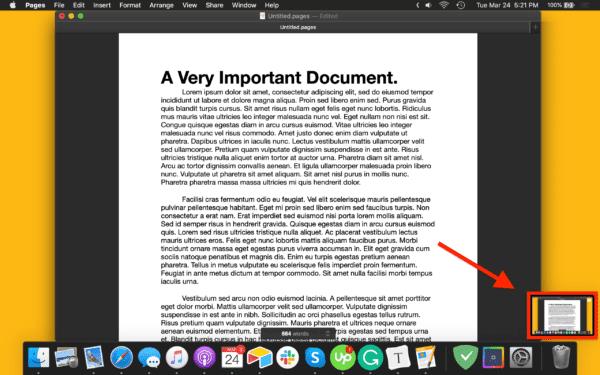
Метод 2: Направете частична екранна снимка
Ако искате да направите екранна снимка само на част от екрана, а не на целия екран, можете да натиснете Command + Shift + 4 . Това ще превърне курсора на мишката ви в малка цел, както следва:
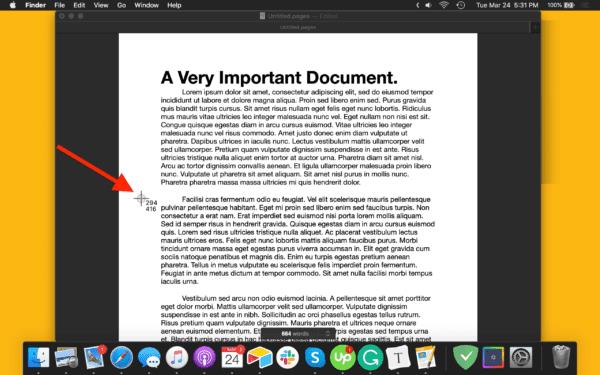
Можете да щракнете и плъзнете този курсор, за да изберете част от екрана, на която да направите екранна снимка. Когато сте готови да направите екранна снимка, просто пуснете бутона на мишката.
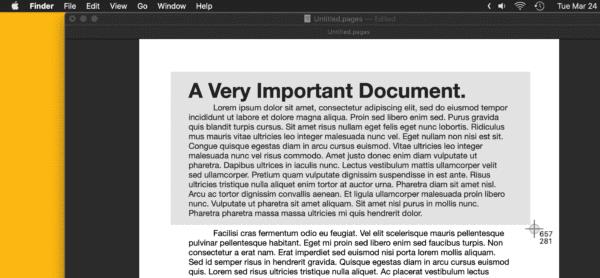
Метод 3: Направете фино настроена екранна снимка
Ако искате да направите по-прецизна или контролирана екранна снимка, можете да натиснете Command + Shift + 5 . Това ще изведе приложението Screenshot, поставяйки на пауза всичко, върху което току-що работите.
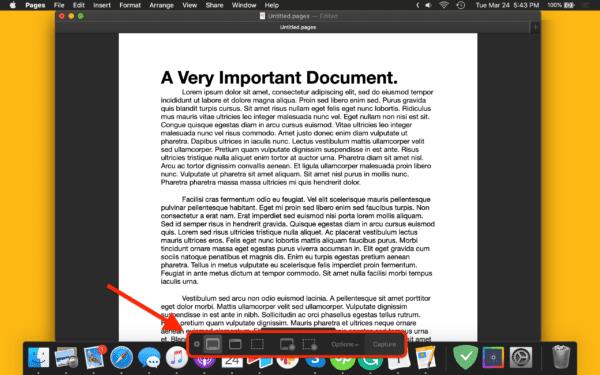
В менюто на това приложение (разположено в долната част на екрана) има различни режими на екранна снимка, от които можете да избирате. Най-лявото, точно до малкото „x“, прави екранна снимка на целия екран, когато щракнете навсякъде.
Режимът директно вдясно от него ви позволява да направите екранна снимка на конкретен прозорец, което можете да направите, като задържите мишката върху желания прозорец и щракнете върху него.
Третият режим, който изглежда като правоъгълник, направен от пунктирани линии, ви позволява да изберете част от екрана, за да направите екранна снимка. За разлика от споменатия по-горе метод за правене на частична екранна снимка, можете да плъзнете това поле наоколо и да бъдете много по-прецизни с екранната снимка, която се опитвате да направите. За да направите екранна снимка в този режим, ще натиснете Return вместо да щракнете с мишката.
Метод 4: Запишете вашия екран
Може би сте забелязали в Метод 3, че всъщност има още няколко опции, налични в менюто на екранната снимка, които не споменахме. Тези опции са за запис на видео на вашия екран, което е сравнително лесно да се направи. Налични са два режима.
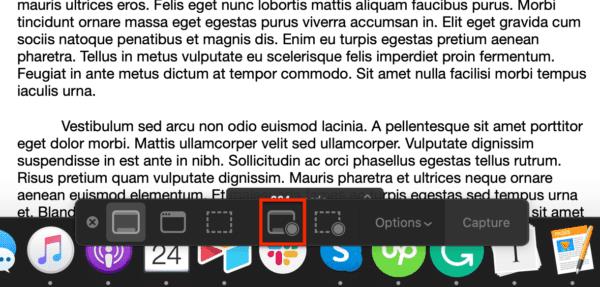
Първият, показан на изображението по-горе, записва целия ви екран. Вторият, директно вдясно от първия режим, ви позволява да изберете част от екрана за запис. За да започнете да записвате в който и да е режим, просто натиснете бутона Запис отдясно на менюто за екранна снимка. За да спрете записа, натиснете отново Command + Shift + 5 и натиснете квадратния бутон в центъра на менюто за екранна снимка.
ЧЗВ
Къде мога да намеря екранни снимки на Mac?
По подразбиране вашите екранни снимки ще се запазват на работния плот на вашия Mac като PNG.
Как мога да променя къде се записват екранни снимки на Mac?
За да промените мястото, където се запазват екранните снимки, отворете приложението Screenshot ( Command + Shift + 5 ), щракнете върху Опции от менюто, което се показва в долната част на екрана, и изберете ново местоположение от една от опциите, които се появяват.